Iphone

Dans le menu principal, choisir Réglages
Ensuite appuyez sur Courrier
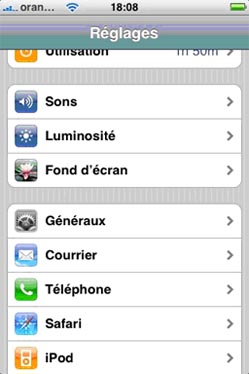 |
ou |
Iphone V2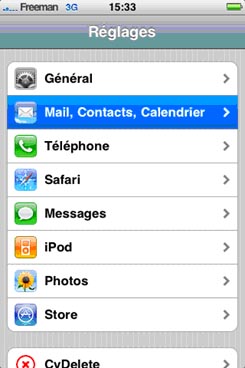 |
A présent appuyez sur Ajouter un compte...
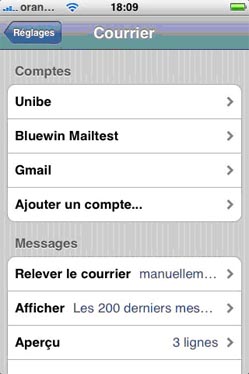 |
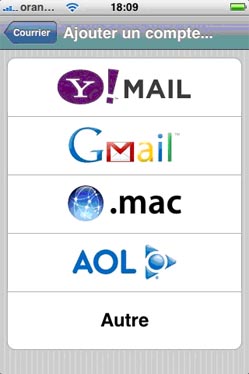 |
Cliquez maintenant sur Autre
Dans courrier, sélectionner Ajouter un compte mail
Renseigner votre nom, adresse e-mail, le mot de passe de votre compte, et une description, puis choisirEnregistrer (qui ne sera disponible qu’une fois tous les champs remplis).
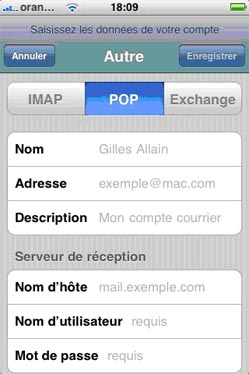 |
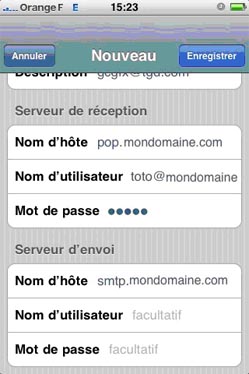 |
Sur l’écran suivant, choisir POP (IMAP ne fonctionne pas à priori).
Dans la rubrique Serveur de réception :
Entrez dans le champ Nom d'hôte : le nom du serveur POP pop.riv54.fr
Entrez le Nom d'utilisateur de votre compte (celui sans @riv54.fr)
Entrez le Mot de passe de votre compte e-mail
(ces identifiants sont fournis dans vos éléments de contrat)
Dans la rubrique Serveur d'envoi (SMTP) :
Entrez dans le champ Nom d'hôte :
Les paramètres de configuration du serveur SMTP de votre FAI ou de votre opérateur.
Si vous passez en WiFi par une connexion RIV54, utilisez smtp.riv54.fr, sans entrer de Nom d’Utilisateurni de Mot de passe
Cliquez ensuite sur Enregistrer
L’Iphone va essayer de se connecter à votre compte pendant un certain temps (Vérification du compte POP), puis afficher le message :
Connexion impossible avec SSL
Voulez vous tenter de configurer le compte sans SSL ?
Répondre Oui.
